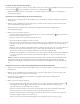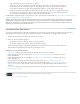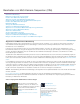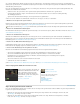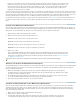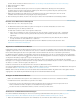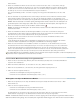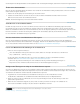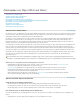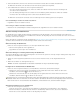Operation Manual
Zum Seitenanfang
Hinweis:
2. Zum horizontalen Einzoomen ziehen Sie ein Ende der horizontalen Zoomleiste über der Zeitleiste im Quellmonitor.
Die Wellenform aller Kanäle sowie die Zeitleiste werden horizontal ausgedehnt oder komprimiert.
3. Zum vertikalen Einzoomen führen Sie einen der folgenden Schritte durch:
Um in einen einzelnen Kanal einzuzoomen, ziehen Sie ein Ende der vertikalen Zoomleiste neben dem Dezibelregler auf
der rechten Seite des Quellmonitors.
Um in alle Kanäle gleichzeitig einzuzoomen, halten Sie die Umschalttaste gedrückt, während Sie ein Ende der vertikalen
Zoomleiste neben dem Dezibelregler auf der rechten Seite des Quellmonitors ziehen.
Die Wellenform des Kanals bzw. der Kanäle sowie der Dezibelregler werden vertikal ausgedehnt oder komprimiert.
Zum standardmäßigen vertikalen Zoomfaktor zurückkehren
Doppelklicken Sie auf die vertikale Zoomleiste.
Zum vorherigen vertikalen Zoomfaktor zurückkehren
Nachdem Sie zum standardmäßigen Zoomfaktor zurückgekehrt sind, doppelklicken Sie auf die vertikale Zoomleiste.
Arbeiten mit Clips im Quellmonitor
Das Quellmonitorfenster enthält vielseitige Werkzeuge und Methoden für die Arbeit mit Clips. Sie können Werkzeuge und Verfahren zum
Festlegen, Verschieben und Entfernen von In- und Out-Points verwenden, den Abspielkopf auf einen dieser Punkte setzen oder eine Vorschau
der Frames an ihrer Position anzeigen.
Weitere Informationen zum Arbeiten mit Clips im Quellmonitor finden Sie in diesem Auszug (möglicherweise in englischer Sprache) aus dem Buch
An Editor's Guide to Premiere Pro von Richard Harrington, Robbie Carman und Jeff Greenberg.
Öffnen eines Clips im Quellmonitor
Führen Sie einen der folgenden Schritte aus, um einen Clip im Quellmonitor zu öffnen:
Führen Sie im Projektfenster einen Doppelklick aus.
Doppelklicken Sie auf den Clip in einem Schnittfenster.
Öffnen und Anzeigen von zuletzt geladenen Clips im Quellmonitor
Sie können im Quellmonitor mehrere Clips gleichzeitig laden. Jedoch können Sie jeweils nur einen Clip anzeigen. Zuletzt geladene Clips sind in
einem Menü oben im Quellmonitor verfügbar.
1. Klicken Sie auf der Registerkarte „Quellmonitor“ auf das nach unten weisende Dreieck, um das Registerkartenmenü zu
öffnen.
2. Wählen Sie den Namen des anzuzeigenden Clips aus.
Sie können Tastaturbefehle zum Auswählen und Schließen von Clips im Quellmonitor festlegen.
Festlegen der In- und Out-Points im Quellmonitor
Führen Sie einen der folgenden Schritte aus, um im Quellmonitor einen In-Point oder Out-Point festzulegen:
Markieren Sie einen In-Point, indem Sie den Abspielkopf auf den gewünschten Frame ziehen. Klicken Sie dann auf die
Schaltfläche „In-Point markieren“
oder drücken Sie die Taste „I“.
Markieren Sie einen Out-Point, indem Sie den Abspielkopf auf den gewünschten Frame ziehen. Klicken Sie dann auf die
Schaltfläche „Out-Point markieren“
oder drücken Sie die Taste „O“.
Nachdem Sie die In- und Out-Points markiert haben, können Sie jederzeit Änderungen vornehmen, bevor Sie den Clip in der Sequenz
bearbeiten. Ziehen Sie In- und Out-Points an eine neue Position in der Zeitleiste. Sie können auch den Abspielkopf in einen neuen Frame
ziehen und die neuen In- und Out-Points über die Schaltflächen „In-Point markieren“ und „Out-Point markieren“ festlegen.
Gleichzeitiges Bewegen von In- und Out-Point
Führen Sie einen der folgenden Schritte aus:
Ziehen Sie für einen Video- oder Audio-Clip in der Zeitleiste des Quellmonitors am In/Out-Griff (d. h. dem strukturierten
Bereich in der Mitte des schattierten Bereichs zwischen In- und Out-Point). Stellen Sie sicher, dass Sie den strukturierten
Bereich ziehen, da Sie anderenfalls einfach nur den Abspielkopf verschieben.